Как установить кастомное рекавери на Андроид через компьютер?
Как установить кастомный рекавери на Андроид?
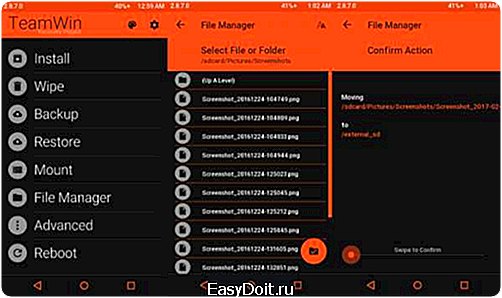
Абсолютно все Андроид устройства обладают специальным режимом «Recovery». Как туда попасть мы писали тут. Загружаясь в режиме рекавери (он же режим восстановления) пользователь андроид может выполнить ряд полезных операций:
Мы описали лишь ряд функций. К сожалению большинство из них отсутствует в стоковом рекавери, и чтобы ими воспользоваться нужно остановить кастомный рекавери. Есть несколько способов это сделать, некоторые требуют наличия рут прав. Если рут прав нет, то ставить рекавери придется через шнур и компьютер. Прочитайте как получить рут.
Мы можем установить кастомное рекавери при наличии рут прав тремя способами. Через «мобильного дядьку», через установщик с Play Market и через уже установленное кастомное рекавери. Мы ставили и первым, и вторым.
Через приложение mobileuncle tools (мобильный дядька)
Скачиваем мобильного дядьку с 4pda и устанавливаем. Чтобы что-либо качать с 4pda — нужно зарегистрироваться. Затем скачиваем подходящее рекавери, его можно найти по запросу «рекавери ваша модель телефона 4pda». Мы скачали этот.
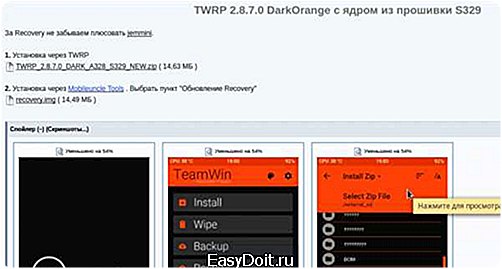
Рекавери должен представлять из себя образ «recovery.img». Вот этот самый архив нужно закинуть в корень карты памяти. После чего переходим в мобильного дядьку, выбираем пункт обновление рекавери, выбираем наш образ и ждем, когда рекавери установится. До того, как мы поставили патч подмены памяти — этот способ работал, теперь не работает=)

Поэтому ниже будет альтернативный вариант.
Через приложение Official TWRP App
Мы скачал это приложение с PlayMarket и успешно установили себе кастомизированное рекавери.
После того, как скачали и установили приложение — запустите его и отметьте галочками все пункты кроме последнего. Затем нажмите на «Select a file to flash» и выберете ваш recovery.img. Смело жмите на «FLASH TO RECOVERY» и через 10 секунд кастомное рекавери уже будет стоять на вашем телефоне.

Теперь у нас стоит вот такое классное оранжевое рекавери с оранжевым оформлением.
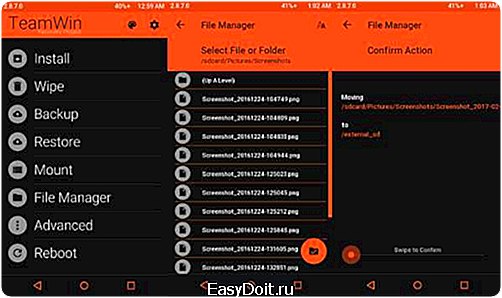
Через уже установленное кастомное рекавери
Да, можно и так. Если у вас уже стоит кастомное рекавери, но вы хотите другое — вы можете использовать не только описанные выше способы. Достаточно скачать zip архив с кастомным рекавери для прошивки через TWRP, закинуть этот архив в корень флешки и прошиться из под рекавери. Как это сделать, мы уже писали, поэтому не будем подробно на этом останавливаться.
mrandroid.ru
Как установить кастомное рекавери на Android
Если вы хотите стать продвинутым пользователем операционной системы Android, то рано или поздно столкнётесь с необходимостью установки стороннего рекавери. Только с его помощью вы сможете выполнить такие столь необходимые операции, как создание резервных копий, установка системных обновлений или перепрошивка своего устройства другой версией операционной системы (ROM). В этой статье вы узнаете о том, как установить альтернативное recovery на примере Clockworkmod Recovery.
Прежде всего нужно знать, что каждое мобильное устройство под управлением Android имеет режим восстановления или, как его ещё называют, «recovery». Однако стандартный его вариант имеет, как правило, очень узкий перечень возможностей, которые сводятся только к сбросу к заводским настройкам и установке обновлений системы. Продвинутых пользователей такой вариант не устраивает, поэтому они устанавливают специально написанные альтернативные recovery, которые обладают куда более обширным списком функций. Одним из самых популярных проектов подобного рода является Clockworkmod Recovery (CWM) и именно он будет рассмотрен в этой статье.
Итак, с помощью Clockworkmod Recovery вы сможете: — устанавливать неофициальные прошивки; — устанавливать обновления, дополнения и фиксы операционной системы; — подключаться к ПК по USB в режиме съёмного накопителя — создать полные резервные копии всей прошивки или отдельных её частей; — восстановить данные из ранее созданных резервных копий; — подключиться к ПК по USB в режиме ADB — сбрасывать состояние устройства полностью к первоначальному состоянию или просто очищать данные кеша и приложений; — очищать статистику работы аккумулятора;
— форматировать и создавать разделы на карте памяти.
Это далеко не полный список всех функций альтернативного рекавери, а только перечисление самых необходимых и востребованных возможностей. Как видите, устанавливать рекавери есть ради чего, так что давайте рассмотрим, как это сделать.
Вообще, способов установки Clockworkmod Recovery есть несколько, и их выбор зависит от используемого вами устройства. В этой статье мы рассмотрим два из них. Первый очень простой, и он подойдёт для самых популярных брендовых устройств, второй чуть посложнее, зато охватывает более широкий круг гаджетов.
Установка CWM с помощью Rom Manager
Этот способ состоит в использовании специальной утилиты, которая предельно упрощает процедуру прошивки нового рекавери. Она выпущена создателями CWM и доступна для бесплатной загрузки в каталоге приложений Google Play. Обратите внимание, что для использования Rom Manager вам понадобятся права суперпользователя. Что это такое и как их получить, вы можете прочитать в этой статье.
После установки и запуска программы Rom Manager перед вами появится окно, разделённое на несколько секций. Нас интересует раздел под названием «Режим Recovery». Нажмите в нём на ссылку «Recovery Setup», после чего в новом окне тапните по строке «ClockworkMod Recovery».
Теперь вам необходимо подтвердить модель своего устройства, прикоснувшись к его названию в списке. Далее придётся ещё раз подтвердить своё намерение и только после этого начнётся загрузка необходимых файлов, о чём вам ясно даст понять появившаяся полоска прогресса. По её окончанию программа попросит предоставить ей права суперпользователя и наконец-то установит вам CWM. Проверить это можно, вернувшись на первый экран Rom Manager и перезагрузившись непосредственно в рекавери с помощью кнопки «Загрузить режим Recovery».
Как видите, ничего сложного. Стоит однако помнить, что данная утилита поддерживает ограниченный круг устройств. Ссылка на программу Rom Manager в конце статьи.
Прошивка ClockworkMod Recovery через режим FastBoot
Второй способ прошивки ClockworkMod Recovery является более сложным и потребует от вас хорошего уровня компьютерной грамотности. Поэтому мы рекомендуем его для опытных пользователей, которым не требуется подробно расписывать каждое действие до мельчайших подробностей.
Прежде всего вам понадобится наличие компьютера под управлением Windows и кабеля для подключения смартфона. Кроме этого, необходимо будет установить USB-драйвера для правильного определения вашего устройства. Вот сайты основных производителей мобильной техники, где вы их можете скачать:
Samsung Android USB; HTC Android USB; LG Android USB; Sony Android USB; Motorola Android USB.
Затем вам необходимо позаботиться об установке на свой компьютер платформы Android SDK. Скачать её можно на официальном сайте для разработчиков Android. От вас требуется найти на этой странице, скачать и установить Android SDK, а затем с его помощью пакеты Android SDK Tools, Android SDK Platform tools и Google USB Driver.
И последний подготовительный шаг перед прошивкой ClockworkMod Recovery заключается в скачивании непосредственно файла рековери. Сделать это можно на домашней странице проекта. Переименуйте скачанный файл в «update.img» и поместите его в папку «platform-tools», которая находится в каталоге установленного вами Android SDK.
После того, как вы установили и настроили всё необходимое программное обеспечение и скачали нужные файлы, можно приступать к процессу прошивки. Он проходит в несколько шагов.
1. Включите отладку по USB в настройках смартфона. Это можно сделать в разделе для разработчиков. Подключите устройство кабелем к компьютеру.
2. Откройте окно терминала Windows. Для этого просто нажмите кнопку «Пуск» и введите команду “cmd”. В терминале вам необходимо перейти в папку «platform-tools» в каталоге Android SDK. Для этого введите в терминале команду “cd путь_к_папке_platform-tools”. Например:
cd C:\Users\Dim\AppData\Local\Android\android-sdk\platform-tools
3. Введите в терминале команду “adb devices” и убедитесь, что ваше устройство видимо и правильно определилось.
4. Введите в терминале команду “adb reboot bootloader”. Подождите пока смартфон перезагрузится в режим загрузчика.
5. Далее командой в терминале “fastboot devices” проверяем, есть ли соединение между компьютером и Android. И, наконец, вводим команду “fastboot flash recovery update.img”. Если всё прошло нормально, то появится соответствующее уведомление, а при следующей перезагрузке вы сможете зажать одновременно кнопку питания и кнопку увеличения громкости и загрузиться в ClockworkMod Recovery.
В заключение необходимо отметить, что данная инструкция подходит ко многим, но далеко не ко всем устройствам. Помните, что прошивка альтернативного рекавери является потенциально опасной операцией и ответственность за все возможные проблемы лежит исключительно на вас.
x-touch.ru
Как установить CWM Recovery Android?
В данной статье вы узнаете, как установить CWM Recovery.
У многих пользователей, даже самых опытных, возникают трудности, при которых у них не получается установить модифицированный рекавери или просто CWM Recovery.
При этом стоит отметить, что на сегодняшний день существует всего два модифицированных рекавери – это TWRP и CWM Recovery, но так как речь сегодня пойдет именно о CWM Recovery, то TWRP Recovery мы и не затронем.
Но все же, кому интересна установка TWRP Recovery, вы можете ознакомиться с ним в данной статье.
Итак, как вы поняли сегодня мы будем рассматривать установку модифицированного рекавери CWM Recovery, при этом будет производит установку, как с компьютера, так и на девайсе.
Какие способы установки CWM Recovery существуют?
Способ 1. Устанавливаем CWM Recovery с помощью программы ROM Manager
Итак, самым первым и основным способом, который можно сказать очень популярный.
При этом хочется отметить, что установка модифицированного рекавери в данной программе очень проста, и занимает от силы около 10 минут, а выполнение и вовсе производится нажатием одного пункта в ROM Manager.
Ну что же, давайте перейдем к самому процессу установки модифицированного рекавери.
- Первым делом вам нужно перейти на официальный сайт программы ROM Manager для того, чтобы проверить наличие своего Android-устройства в отображающем списке устройств.
- Теперь вам собственно необходимо запустить программу ROM Manager, а после в начальном окне выбрать пункт, который называется «Recovery Setup».
- После этого вы перейдете в другой раздел, где необходимо найти подраздел «Install or update Recovery», и внизу от него нажать на пункт «ClockworkMod Recovery».
- Затем программа произведет сканирование вашего устройства, вследствие чего вы увидите название своего Android-устройства. В нашем случае – это девайс Google Nexus 7 (2013). Вам же нужно нажать на своё устройство.
- Когда вы произведете нажатие на своё Android-устройство, вы перейдете к следующему этапу, в котором нужно нажать на раздел «Установить ClockworkMod».
- Ну что же, после этого вы заметите, что началось скачивание чего-то, а именно скачивание ClockworkMod.
- После того, как все скачается, вы получите запрос на права Суперпользователя, которые собственно и нужно предоставить данному приложению.
- Теперь через некоторое время вы должны будете получить специальное уведомление «Successfully flashed ClockworkMod recovery!». Поэтому, как только его получите сразу же нажмите на кнопку «OK».
- Готово! Вы установили модифицированное рекавери от CWM на ваш смартфон, но для его функционирования вам нужно просто перезагрузить ваше Android-устройство.
Способ 2. Устанавливаем CWM Recovery с помощью программы Fastboot
Итак, сейчас мы рассмотрим установку данного рекавери посредством самого популярного способа, для чего пригодится программа Fastboot.
- Первым делом вам необходимо скачать программу Fastboot, для чего вы должны перейти по ссылке, а после спуститься вниз к разделу «Get just the command line tools» и выбрать необходимый загрузочный дистрибутив данной программы, в зависимости от того, какая операционная система установлена на вашем компьютере/ноутбуке.
- После того, как загрузочный дистрибутив скачается с сайта, вам необходимо его запустить, в итоге вы получите вот такое окно с надписью «Welcome to the Android SDK Tools Setup Wizard». Вам нужно просто нажать на кнопку «Next >», для перенаправления к следующему этапу установки.
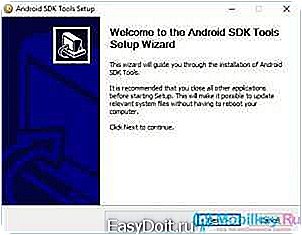
- Теперь окно установки автоматически проверит наличие необходимого компонента Java SE, если же его нет, то программа установки автоматически вас направит на скачивание того, что необходимо для дальнейшей установки. В случае, если направлений и открытий новых вкладок в браузере не было обнаружено, то вам нужно просто нажать на кнопку «Next >».

- Здесь же вам необходимо выбрать пункт «Install for anyone using this computer», что означает «Установить для других пользователей этого компьютера», а после нажать на кнопку «Next >».
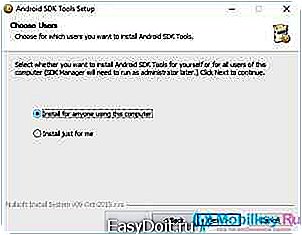
- Теперь вы перейдете на этап выбора пути, то есть места, куда будет установлена данная программа. Если вы неопытный пользователь, то не советуем вам ничего менять здесь, просто нажмите на кнопку «Next >».
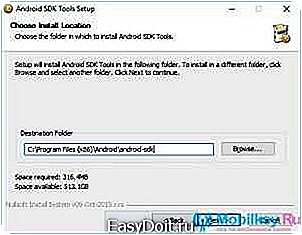
- Готово! Установа программы Android SDK Tools выполнена, если вы хотите запустить программу сейчас, то установите галочку. Но сейчас нам она пока что не нужна.
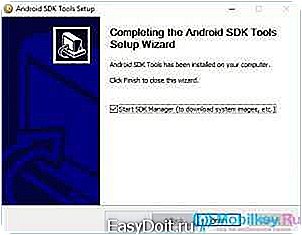
- После этого вам нужно перейти к папке «android-sdk», а после запустить исполняемый файл «SDK Manager».
- В открывшемся окне вам будет предложен список параметров и настроек, а также возможность установки галочек, но нам же необходимо установить только одну галочку, и это напротив пункта «Android SDK Platform-tools», а после нажать на кнопку «Install Packages».
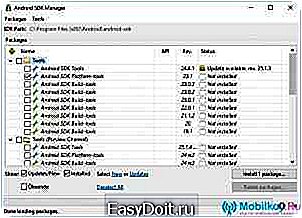
- Теперь вам нужно подтвердить своё согласие, для чего выберите пункт «Accept License», а после этого нажмите на кнопку «Install».
- Теперь, когда вы проделали все эти действия до одного, вы заметите появление новой папки «platform-tools», в которой будут находится необходимые программы для нас, такие как «ADB» и «Fastboot».
Процесс установки CWM Recovery
- Первым делом вам нужно скачать версию файла «recovery-clockwork.imd», а сделать это можно по ссылке. При этом вам нужно выбрать именно ту версию, которую поддерживает ваше Android-устройство.
- После того, как файл «recovery-clockwork.img» скачался, вам нужно будет переместить его в папку «platform-tools». Кстати, для большего удобства вам лучше переименовать файл «recovery-clockwork.img» в название «recovery.img», поверьте так гораздо легче, как и при работе с командной строкой, а это будет в последующем, так и в вводе самого названия файла.
- Включите на телефоне функцию «Отладка по USB», для чего предварительно подключите его к компьютеру через USB-интерфейс
- Затем запустите командную строку (cmd), посредством сочетания клавиш «Win + R», где просто введите команду «cmd», затем нажмите кнопку «Enter».
- После этого произойдет открытие командной строки, в которой вам необходимо последовательно вписывать данные команды, а после введения каждой нажимать на кнопку «Enter».

Cd /
Cd путь к папке «platform-tools»
- В нашем случае мы получили вот такую команду, то есть мы дополнили её с помощью указания пути к файлам.
cd Program Files (x86)Androidandroid-sdkplatform-tools
adb reboot bootloader
- Итак, если вы все сделали верно, то есть как было положено согласно нашим инструкциям, то вы получите следующее

- Теперь же вам необходимо использовать команду «cd /» для того, чтобы переходить назад по пути в ту или иную папку. При необходимости перехода в предыдущий раздел папки, просто пропишите в командной строке команду «cd /», а после нажмите на кнопку «Enter», и в итоге мы перейдем от одного пути к другому.

- Теперь нам нужно перейти в саму папку «platform-tools», для чего просто пропишите в командной строке, и нажмите кнопку «Enter».
cd Program Files (x86)Androidandroid-sdkplatform-tools

- После этого вам необходимо ввести команду, которая можно сказать произведет автоматическую установку CWM Recovery. Команда, которую необходимо ввести в командную строку «fastboot flash recovery recovery.img».
- Если же вы все сделали верно, то есть как мы и описывали, то вы получите сообщение в командной строке, которое будет осведомляться такой надписью «finished, total time: 0.800s» — это значит, что прошивка рекавери выполнилась успешно.

- Готово! Теперь на вашем смартфоне установлена модицифированное CWM Recovery вместо базового, которое предустанавливается еще на производстве.
Способ 3. Устанавливаем CWM Recovery с помощью программы Rashr
Стоит отметить, что программа Rashr – это очень удобное и простое в использовании приложение, которое позволит совершить действия, которые недоступны для глаз обычного пользователя.
- Первым делом вам необходимо скачать приложение Rashr, а сделать это можно на официальном сервисе Play Market.
- Теперь, когда приложение автоматически установилось, вам необходимо запустить его. При первом запуске приложения Rashr, вы получите запрос на права Суперпользователя, которые необходимо предоставить для дальнейшей работы с программой.
- Здесь вам нужно выбрать необходимую программу, которой мы выдадим права Суперпользователя, а выбрать нужно программу «CWM Recovery».
- После этого произойдет открытие всех версий программы CWM Recovery. В нашем случае мы получили 2 версии ClockworkMod.
- Затем вы получите запрос на загрузку файла под названием того самого «recovery-clockwork-touch-6.0.4.7-flo.img», вам же необходимо просто нажать на кнопку «Yes».
- Теперь начнется скачивание загрузочного файла Рекавери и той версии, которую вы выбрали в доступном списке версий.
- Когда скачивание закончится, вы получите сообщение, в котором будет осведомлено об успешной установке прошивки CWM Recovery, нажав на кнопку «Yes», вы позволите смартфону перезагрузится с уже модифицированным рекавери.
- Готово! Теперь вы имеете CWM Recovery на вашем Android-устройстве.
Способ 4. Устанавливаем CWM Recovery на устройства Samsung с помощью программы Odin
Стоит отметить, что владельцам смартфонов и планшетов от компании Samsung крупно повезло, ибо они могут произвести установку CWM Recovery посредством использования программы Odin.
- Первым делом вам нужно скачать CWM для вашего устройства от компании Samsung.
- После этого вам необходимо подключить к вашему компьютеру/ноутбуку ваше устройство, которым может являться как планшет, так и смартфон, а подключать нужно через USB-интерфейс.
- Теперь вы должны открыть программу Odin3 v3.10, для того, чтобы в поле «AP» произвести добавление файла с Рекавери.

- После этого вам необходимо нажать на кнопку «Start», а затем пойдет процесс установки модифицированного рекавери.
- Когда процесс установки закончится, вам нужно будет просто перезагрузить ваш девайс.
- Готово! Теперь на вашем смартфоне установлен CWM Recovery!
Ну что же, как видите процесс установки модифицированного рекавери CWM Recovery не такой уж и сложный. Поэтому, если вы решили в очередной раз поэкспериментировать с вашим девайсом, либо и вовсе превратить его в некое подобие нестандартного смартфона, то воспользуйтесь рекавери CWM.
Видео: Установка CWM Recovery на Android-устройство
mobilkoy.ru
Как установить рекавери на Андроид через компьютер

Сейчас смартфон есть практически у каждого, и когда речь заходит о мобильных устройствах на операционной системе Android, многие из их обладателей проявляют желание стать более продвинутым пользователем. В таком случае владелец смартфона рано или поздно, но обязательно столкнется с необходимостью установки стороннего рекавери (Recovery), после чего он сможет выполнять со своим устройством множество операций, которые ранее были недоступными.
Установив стороннее (кастомное) рекавери на мобильное устройство, можно создавать резервные копии данных, устанавливать обновления и всевозможные дополнения, устанавливать сторонние прошивки (ROM). Ниже мы расскажем о том, как установить рекавери на Андроид через компьютер и непосредственно со смартфона. В качестве примера мы используем наиболее популярное рекавери – это Clockworkmod (CWM) Recovery.

Примечание: каждое мобильное устройство, работающее под управлением операционной системы Android, имеет свой режим восстановления, который и называется «recovery». Проблема в том, что рекавери в своей стандартной интерпретации имеет довольно узкие возможности. Все, что можно сделать со смартфоном с помощью стандартного режима восстановления, это его сброс к заводским настройкам и установка обновлений системы.

Стандартное рекавери, доступное в андроид-смартфоне по умолчанию, не устраивает своими возможностями продвинутых пользователей. Именно по этой причине большинство из них и прибегают к установке альтернативного recovery от сторонних разработчиков. Это не удивительно, ведь расширенный режим восстановления имеет в своем арсенале куда больше функций и возможностей.
Как уже было сказано выше, среди всех существующих сторонних рекавери наиболее популярным является Clockwordmod Recovery. Однако, прежде чем приступить к его установке на андроид-смартфон, рекомендуем вам ознакомиться с возможностями, которые это рекавери предоставляет:
- Установка на мобильное устройство неофициальных прошивок (ROM);
- Установка официальных и неофициальных обновления системы;
- Установка всевозможных дополнений и фиксов (исправлений);
- Подключение смартфона к компьютеру по USB в качестве съемного носителя;
- Создание резервной копии всей прошивки целиком или отдельных ее частей;
- Восстановление данных из предварительно созданных резервных копий;
- Подключение смартфона к компьютеру по USB в ADB-режиме;
- Очистка данных, кэша мобильного устройства, удаление приложений (в том числе и системных);
- Сброс мобильного устройства к его первоначальному состоянию (из коробки);
- Очистка статистики работы аккумулятора;
- Форматирование карты памяти, создание на ней разделов;
- Подмена памяти.
Согласитесь, данные возможности потрясают, и ради этого явно стоит установить стороннее (альтернативное) рекавери на свой андроид-смартфон, тем более что в списке выше представлены лишь наиболее востребованные возможности, но далеко не все.
Существует несколько методов установки Clockworkmod Recovery, а выбор подходящего определяется моделью (производителем) мобильного устройства. В этой статье нами будет рассмотрено два из них.
Метод первый – более простой, поэтому справиться с задачей установки альтернативного рекавери таким образом смогут даже малоопытные пользователи андроид-смартфонов. К тому же, именно этот метод установки recovery подходит для наиболее популярных мобильных устройств.
Метод второй – более сложный, подходит для продвинутых пользователей и что более важно, охватывает куда более широкий спектр мобильных устройств.
Установка Clockworkmod Recovery через приложение Rom Manager
Данный метод установки рекавери заключается в использование специального приложения, упрощающего процедуру прошивки. Примечательно, что авторами данной утилиты являются сами разработчики CWM.
Скачать и установить это приложение можно в Play Market, перейдя по этой ссылке. чтобы использовать Rom Manager на своем смартфоне, у вас должны быть права суперпользователя. О том, как их получить, вы можете прочесть в этой статье.
Установив и запустив Rom Manager, вы увидите на экране своего мобильного устройства окно, которое разделено на несколько секций. На данном этапе нам интересен раздел «Режим Recovery».

Выберите пункт «Recovery Setup», а затем перейдите в раздел «Clockworkmod Recovery».

Далее вы должны подтвердить модель своего смартфона, тапнув по его названию в списке. Теперь вам нужно подтвердить свои намерения, после чего и начнется загрузка файлов, необходимых для установки рекавери. Соответствующая строка со шкалой загрузки появится на экране вашего смартфона.
Когда скачивание закончится, приложение попросит вас предоставить ему права суперпользователя, после чего CWM Recovery таки будет установлен на ваше мобильное устройство.
Проверить, все ли у вас получилось, довольно просто: перейдите на главный экран Rom Manager, откуда и можно перезагрузиться в рекавери, выбрав соответствующий раздел «Загрузить режим Recovery».

На этом с первым методом мы закончили, вы установили рекавери на андроид-смартфон через Rom Manager, а теперь мы расскажем о том, как установить рекавери на андроид через компьютер.
Установка Clockworkmod Recovery с помощью режима FastBoot
Метод, который будет описан ниже, более сложный и для того, чтобы им воспользоваться, вы должны обладать хорошим уровнем компьютерных знаний.
Важно: установка Clockworkmod Recovery через компьютер таким образом рекомендована для продвинутых пользователей, для которых не требуется детально расписывать каждое действие и подробно объяснять его.
Вам потребуется: компьютер, работающий под управлением Windows, оригинальный USB-кабель для подключения смартфона, а также официальные драйвера, которые необходимы для корректного определения и работы вашего мобильного устройства с ПК. Скачать драйвера для своего смартфона вы можете по одной из этих ссылок:
- Samsung
- LG
- HTC
- Motorola
- Sony
Теперь необходимо установить на ПК платформу Android SDK, которую можно скачать по этой ссылке.
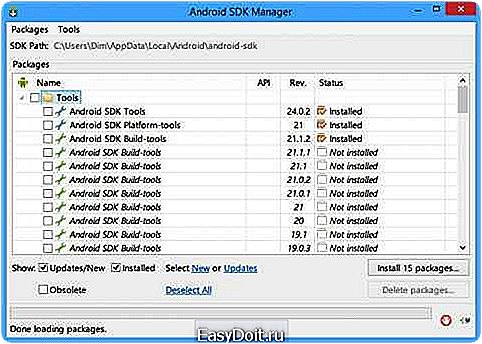
Установив утилиту, с ее помощью вы сможете инсталлировать дополнительные пакеты, необходимые для корректной работы данного инструмента.
Заключительный этап подготовки к инсталляции Clockworkmod Recovery – это непосредственно скачивание самого файла рекавери, «взять» который вы можете с официального сайта данного проекта.
Скачав файл, переименуйте его в «update.img» и переместите в папку с названием «platform—tool», расположенную в каталоге с установленным вами Android SDK.
Установив и настроив весь необходимый софт, скачав все необходимые файлы, можно перейти непосредственно к установке рекавери на андроид через компьютер.
- В настройках своего смартфона включите режим «Отладка по USB», для чего необходимо открыть вкладку «Режим разработчика».

Сделав это, подключите мобильное устройство к ПК.
- Нажмите на клавиатуре компьютера комбинацию клавиш Win+R и введите команду cmd и нажмите «ОК».

Перед вами появится командная строка:

В строке с адресом каталога необходимо указать путь к папке «platform—tool». Для этого необходимо ввести соответствующую команду, к примеру:
C:Usersимя пользователяAppDataLocalAndroidandroid-sdkplatform-tools
- Введите в командной строке adb devices, предварительно убедившись в том, что компьютер увидел ваш андроид-смартфон и корректно его определил.
- Теперь введите adb reboot devices, дождитесь, пока телефон перезагрузится и войдет в режим загрузчика (bootloader).

- Далее необходимо проверить, имеется ли соединение между вашим ПК и мобильным
